

我们在使用电脑过程中总是会出现各种各样的问题,特别是遇到引导文件丢失或损坏导致系统无法正常启动这样的问题,很多时候毫无解决的头绪。事实上,使用快启动PE工具就可以非常简单方便的解决这个问题。引导文件丢失如何修复?接下来快启动小编为大家分享启动项修复教程。
准备操作:
1、引导文件丢失或损坏导致系统无法启动,则需要借助另一台正常可使用的电脑。
2、准备个u盘用来制作启动盘。
3、下载u盘启动盘制作工具 ,然后制作成快启动u盘启动盘(u盘启动盘制作教程)。
启动引导修复步骤:
1、我们需要将快启动u盘连接到电脑后,开机后等待出现品牌logo后狂按ESC会出现一个启动项顺序选择的窗口,用键盘上的方向键将光标移动到USB启动选项,如下图所示:
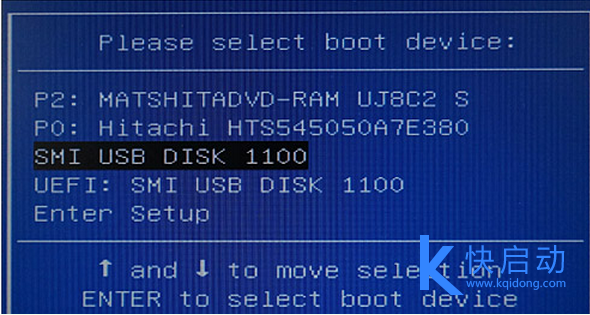
2、就可以直接进入pe桌面上,如下图所示:
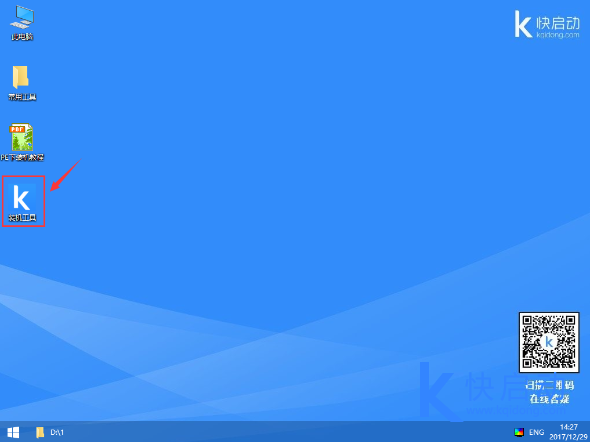
3、打开快启动装机工具箱,选择修复引导,点击一键修复,如下图所示:
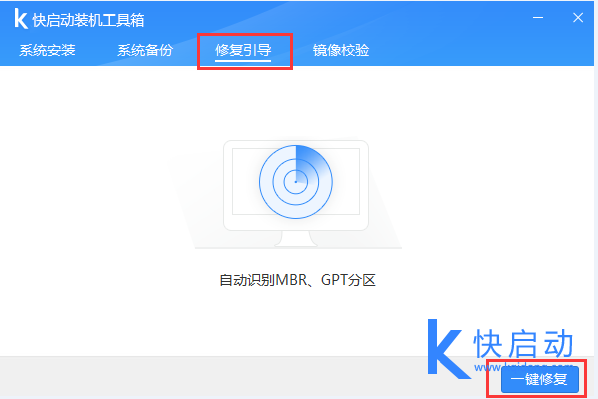
4、提示“引导修复成功”即可,如下图所示:
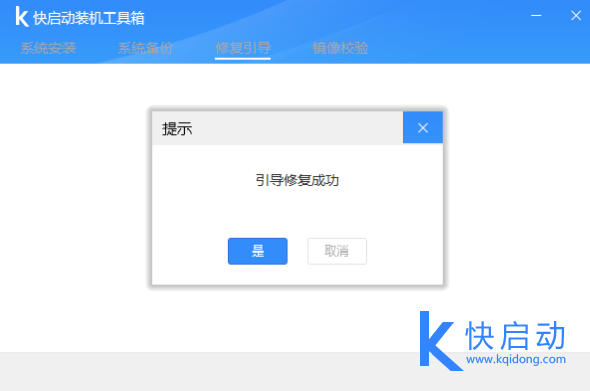
接着拔掉U盘,重启系统,问题就解决啦!
关于启动项修复详细教程就介绍到这里,几个步骤,简单易懂,小白1分钟就能轻松上手。如果说出现引导文件丢失或损坏导致系统无法正常启动的情况,大家不妨按照上面的方法进行解决。
相关阅读:
Copyright 2013-2018 快启动(www.kqidong.com) 厦门帝易鑫软件科技有限公司 联系方式:kqidong@kqidong.com 闽ICP备16017506号-3 All Rights Reserved Power by DedeCms
快启动提供盘装系统怎么装和u盘启动盘制作工具软件以及u盘装系统教程,让您轻松安装电脑系统。





